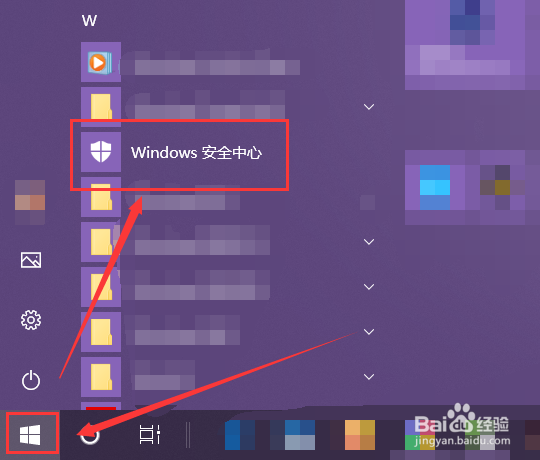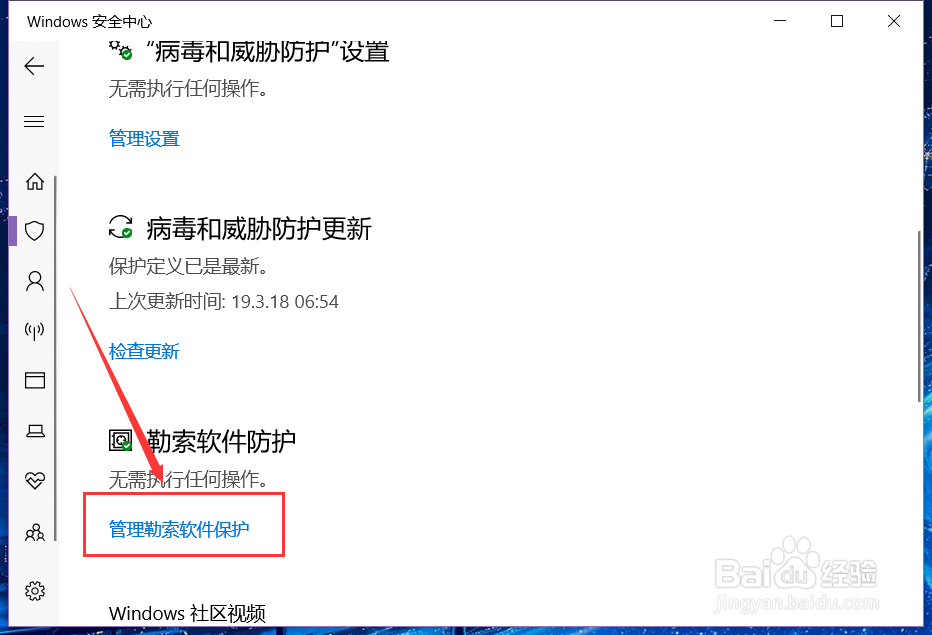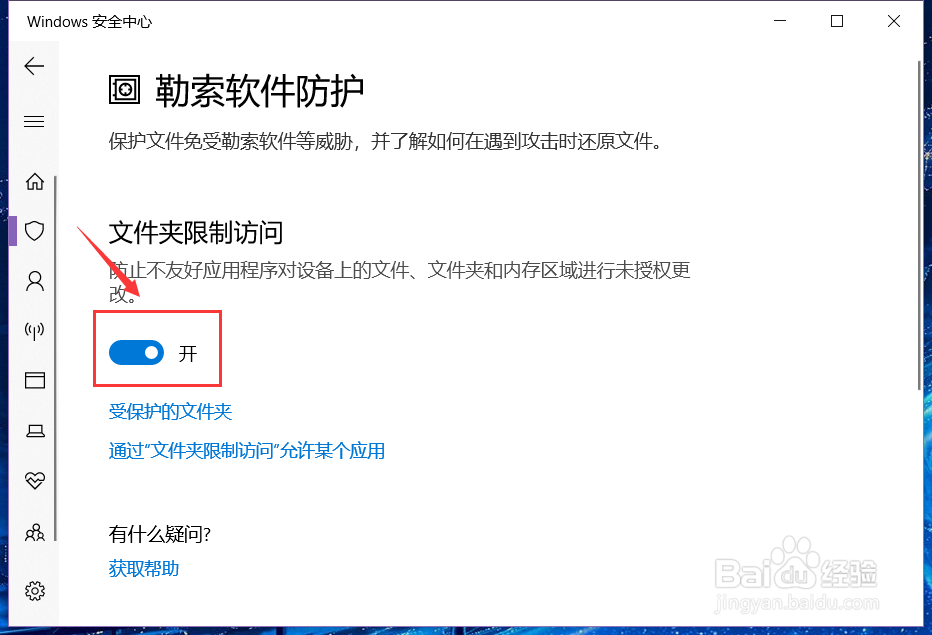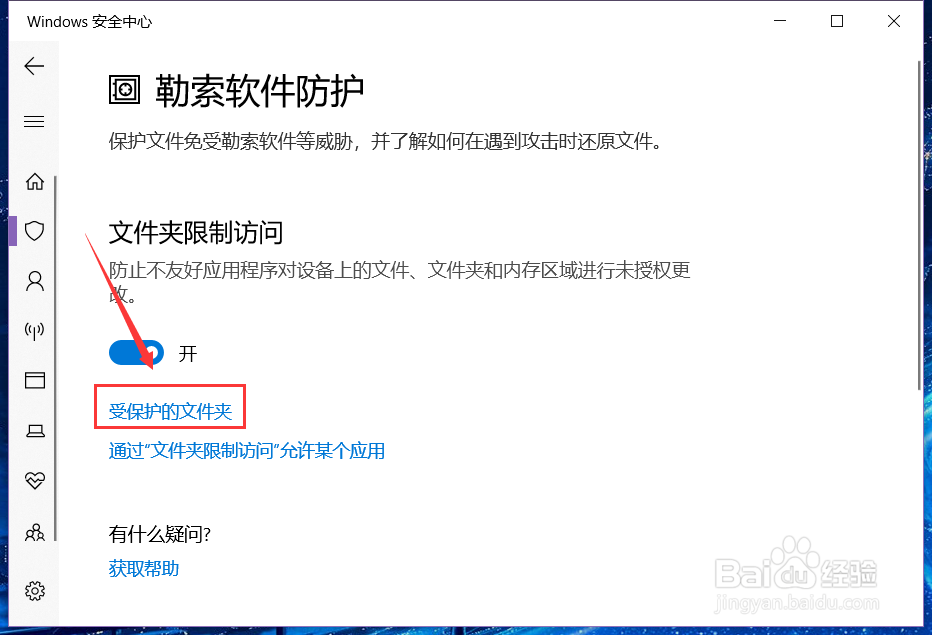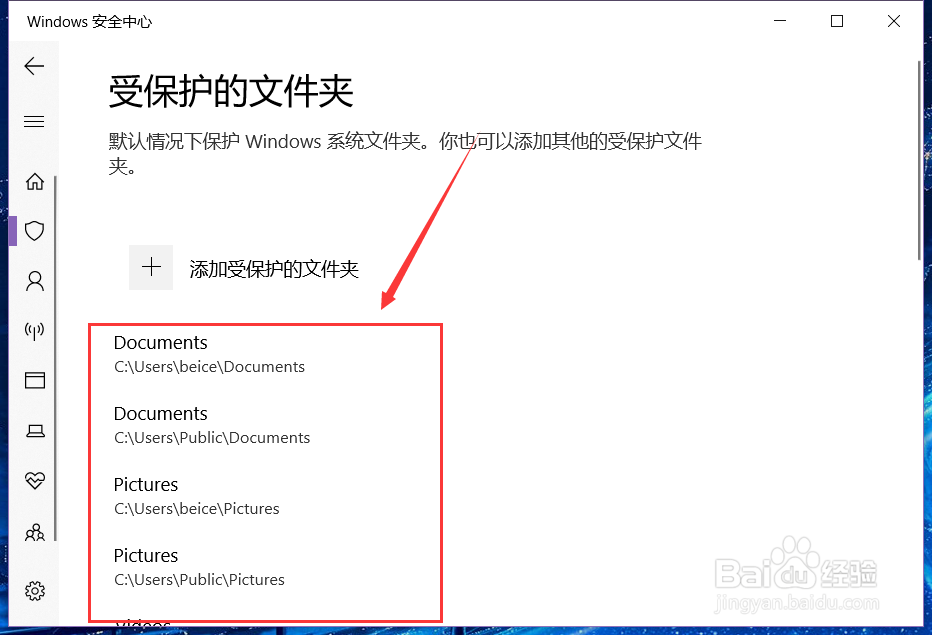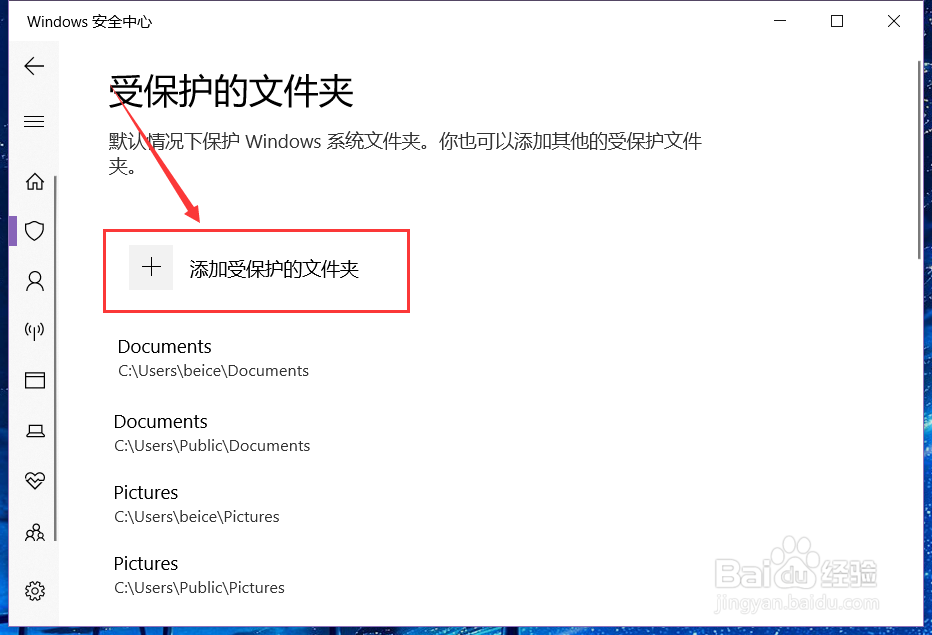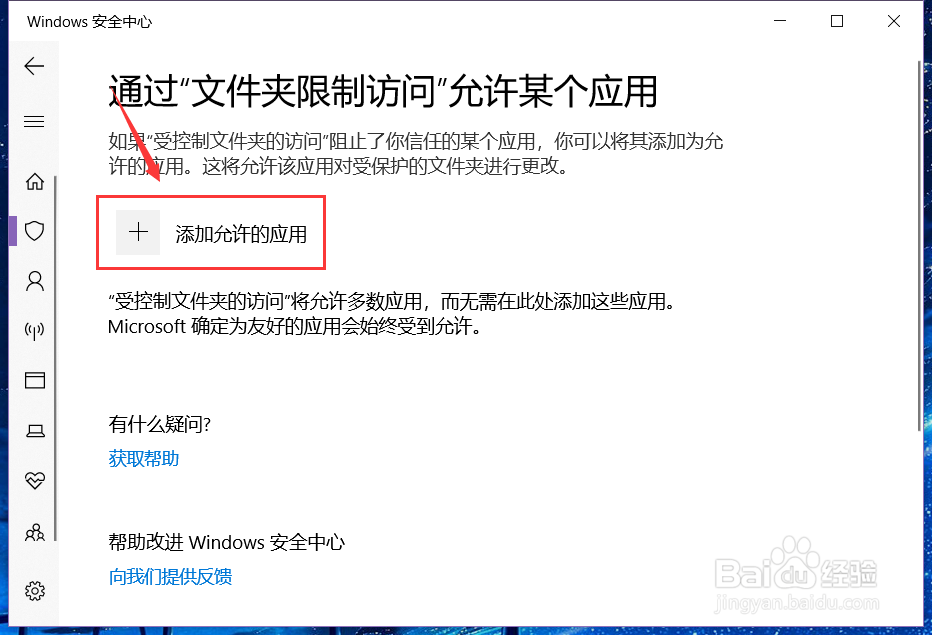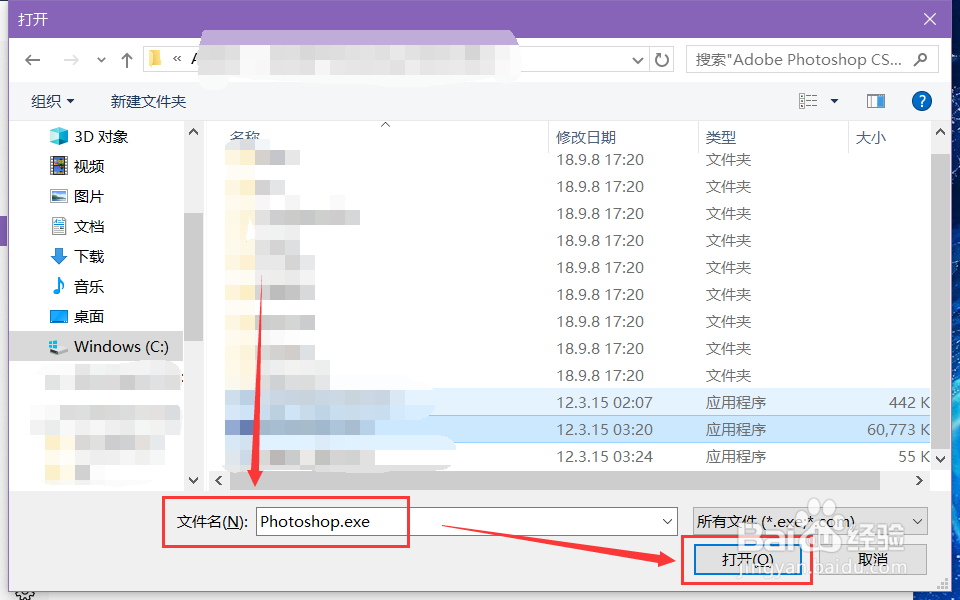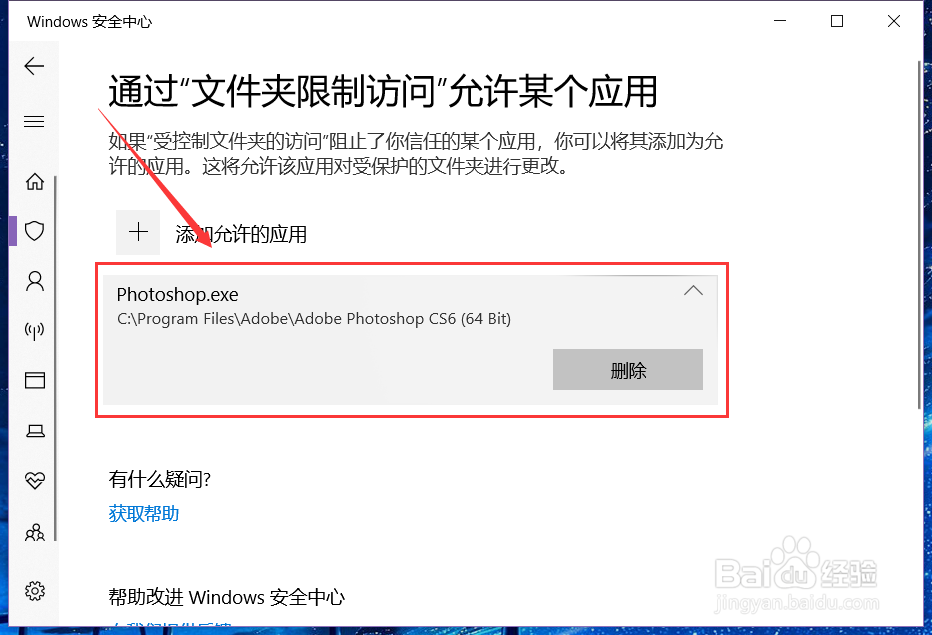大家好,下文为大家介绍win10系统如何设置应用程序对文件夹限制访问。
工具/原料
Windows安全中心
打开文件夹限制访问
1、在win10系统的电脑中打开“Windows安全中心”,点击左侧的“病毒和威胁防护”。
2、然后在右侧页面中找到“管理勒索软件保护”,点击进入相应功能。
3、打开“勒索软件防护”页面的“文件夹限制访问”下面的开关按钮,就能限制应用程序对某些文件夹的访问。
查看、添加受保护的文件夹
1、打开“文件夹限制访问”功能,下方就会出现迷撞笸痉两个功能,点击“受保护的文件夹”就可以查看哪些文件夹收到该功能的保护。
2、点击上方的“添加受保绻栌泌氘护的文件夹”按钮,在弹出的对话框中选择准备添加到受保护文件夹的文件夹,选好后点击如图位置的“选择文件夹”即可完成添加。
3、完成添加后,被添加的文件夹就会出现在“受保护的文件夹”页面中,选中后通过上方的“删除”按钮即可进行删除。
允许某个应用通过文件夹限制访问
1、点击下方的“通过‘文件夹限制访问’允许某个应用”,就能特许某些应用访问被限制的文件夹。
2、点击跳转页面的“添加忍劐瘴食允许的应用”,在打开的对话框中选择应用程序的运行EXE文件,点击“打开”按钮,就可以把该应用添加到列表中。
3、添加成功后,该应用就会出现在列表中,选中后通过上面的“删除”按钮即可删除该应用。